有時候,我們會因為各種原因需要把 iPhone 借給朋友、家人,甚至小孩使用。但是當手機落入別人手中的時候,隱私問題也隨之而來。你是否擔心對方無意間翻到你的訊息、相簿、社群軟體,甚至更改設定?這時,不妨善用這篇文章介紹的五個實用設定,確保你的 iPhone 借人用 也都能維持個人隱私。
iPhone 借人用 的時候如何確保個人隱私?這些內建功能一定要學會!
① 隱藏 App
iOS 18 的新功能「隱藏 App」,可以讓 App 在主畫面上直接消失看不到,不只如此,包括 Siri 或 Spotlight 的搜尋功能、設定裡的 App 相關設置內容、小工具(Widgets)設定選單、多工切換 App 頁面,都是完全找不到,同時也不會收到任何通知。這個 App 就像是穿上隱形斗篷一樣,在 iPhone、iPad 裡的存在感幾乎完全消失。
所以如果你不想讓別人看到這些 App,最簡單的做法就是將它們隱藏起來,怎麼做?可看我們的教學文章:如何把 App 隱藏?

② 鎖定 App
如果不想把主畫面的 App 隱藏起來,但又不希望別人在使用你的手機時,能夠隨意開啟這些應用程式,可以把它「鎖定」,想要開啟這些被鎖定的 App,就必需要用 Face ID 解鎖。
鎖定方式與隱藏 App 一樣,只要長按想鎖定的 App ,在選單上選擇【需要 Face ID】,這樣子就算有人想要開啟 App,也必需透過 Face ID 才能解鎖。

另外,你可以搭配「專注模式」功能,設定一個「外借」模式,讓主畫面只顯示特定的 App,可以降低他人想去看其他 App 的好奇心。
設定方式很簡單,只要打開「設定」>「專注模式」,點選「新增模式」,設定一個新的「外借」模式,並設定指定的 App 出現。

③ 隱藏相片並鎖定相簿
你的相簿裡的照片可能包含許多個人或機密資訊,例如私人自拍、文件掃描或工作筆記。如果 iPhone 借人用 但又不能把相簿 App 上鎖,別人就會看到你的相片,這時候就可以把一些特定相片隱藏,甚至鎖定隱藏相簿,只有 Face ID 驗證通過才能開啟。
怎麼做?可看我們的教學文章:如何在 iPhone 將相簿的照片上鎖 ?
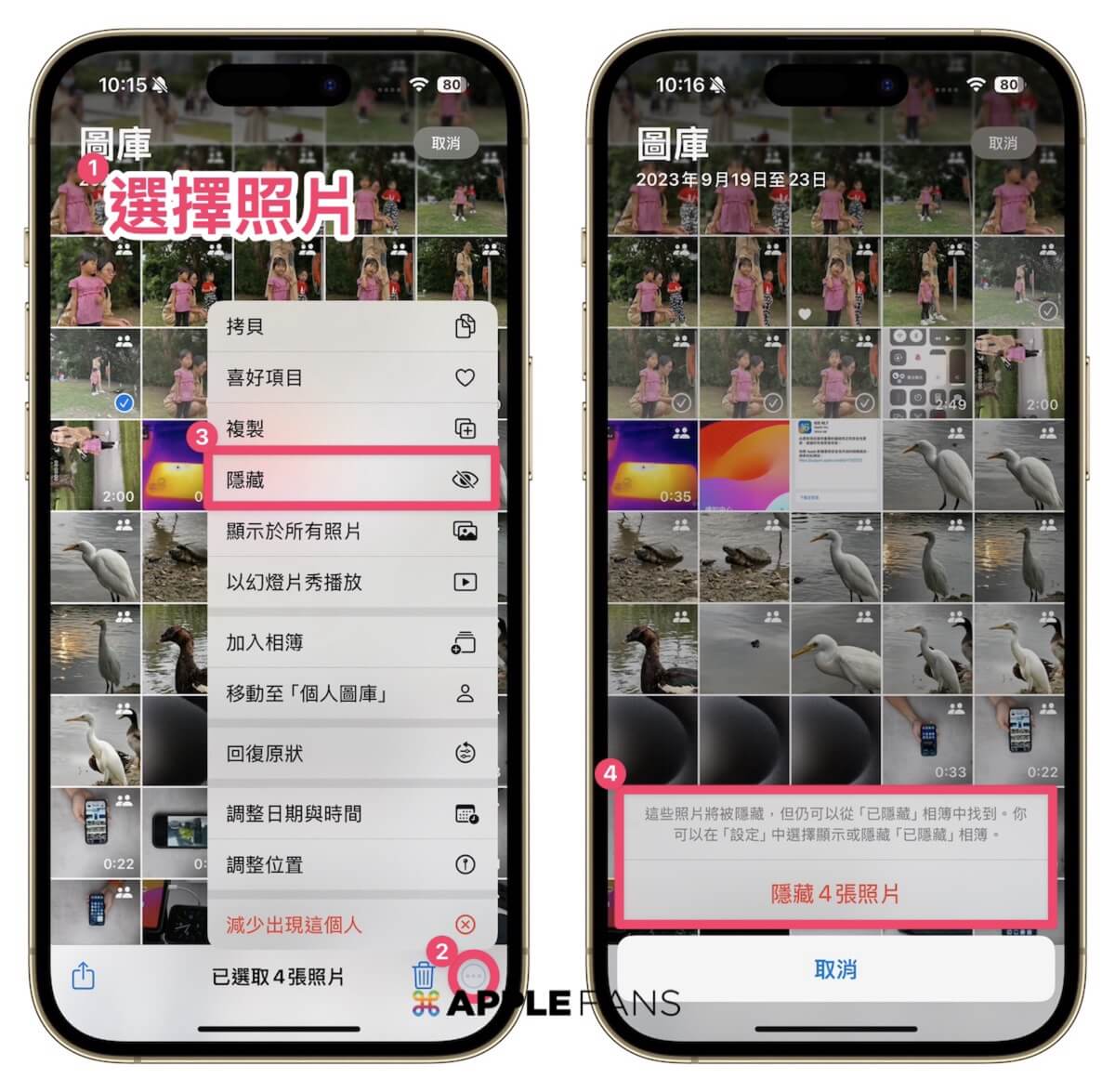
④ 啟用「引導使用模式」,限制手機只能使用特定 App
為了避免 iPhone 借別人的時候,他切換到其他應用程式、或者誤觸私存個人資訊,可以開啟 iPhone 內建的引導使用模式(Guided Access),這功能很適合在借手機給小孩、朋友或手機用在公開展示的時候使用,因為開啟之後,使用者是無法跳出當下的 App。
啟用方式:開啟「設定」App > 輔助使用 > 將「引導使用模式」開啟。
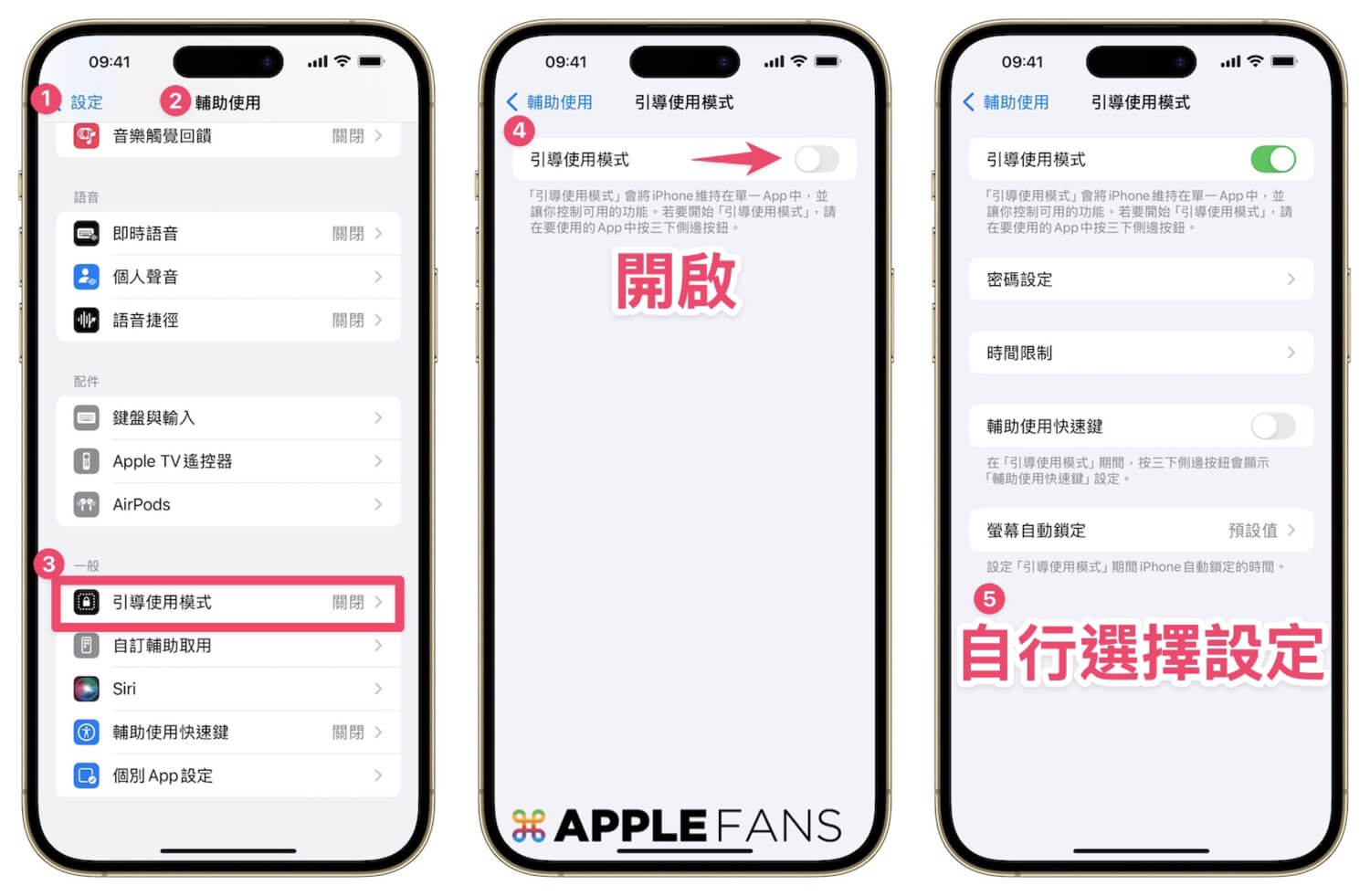
接下來選擇要限制使用的 App,如:Safari、Pokemon 等等,然後按三下電源鍵,它就會開啟引導使用模式,其他人拿到你手機也只能在這個 App,完全無法跳出去。想要關閉引導使用模式,也只要按三下電源鍵,並輸入密碼才能解除。
這樣可以確保對方不會誤觸或亂翻其他應用程式。
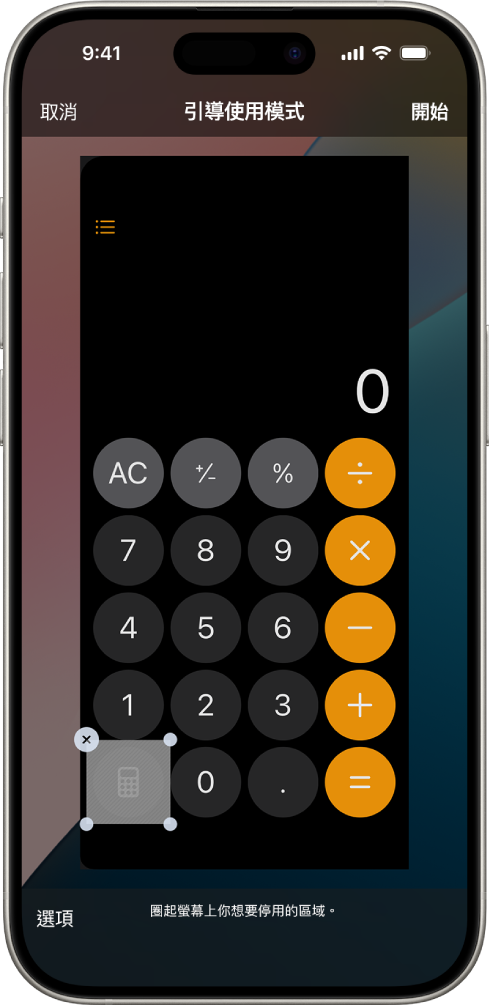
⑤ 關閉「鎖定畫面可使用控制中心」的功能
當手機借給別人時,對方可能會從鎖定畫面開啟「控制中心」,關閉 Wi-Fi、藍牙、開啟飛航模式、調整勿擾模式、音量或其他設定,影響正常使用。為了避免這些風險,應該在手機給別人的時候,先關閉「鎖定畫面可允許取用」的功能,只有解鎖後才能更改關鍵設定,提高 iPhone 的安全性。
關閉路徑:開啟「設定」App > 進入「Face ID 與密碼」 > 選擇要關閉鎖定畫面時可以存取的功能。
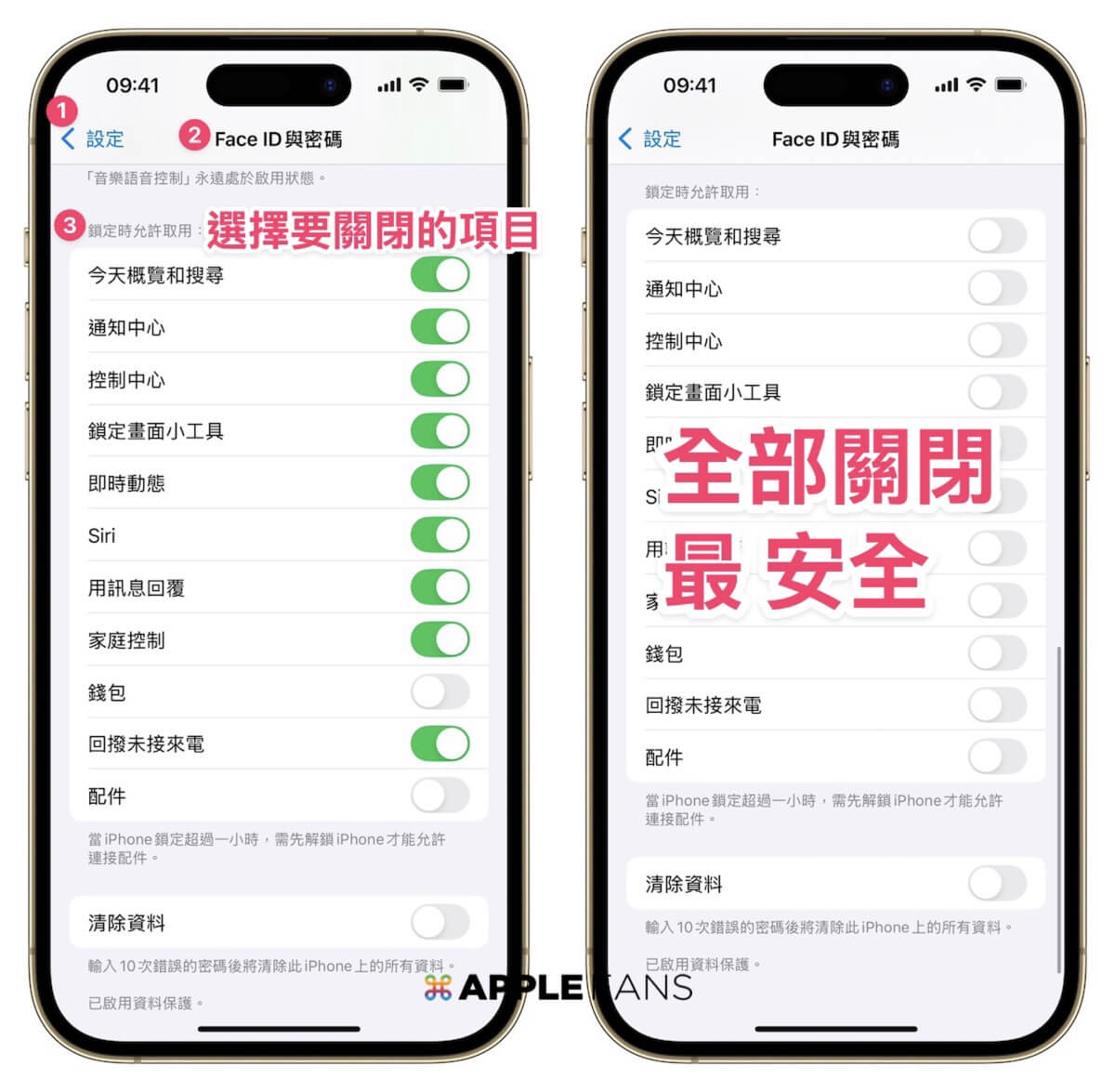
總結
日常生活中,我們難免會遇到需要借出 iPhone 的情境,例如:讓朋友查資料、讓家人臨時使用、或讓小孩玩遊戲。不過 iPhone 是一個很貼身的裝置,裡面藏有大量個人隱私資訊,如果你不想要讓有心人在借用你手機的時候,偷看、誤觸不想被看到的內容,就可以從這 5 個方式挑選適合自己的設定方式,讓你更放心地借出 iPhone,也能確保個人資料不被意外洩露。現在就動手設定,讓你的 iPhone 借出時更安心!
如果想第一時間看到更多 Apple 相關資訊,請追蹤蘋果迷粉絲團以掌握最新訊息,並且訂閱我們 YouTube 頻道,取得直播第一時間通知,或者加入蘋果迷社團跟大家一起討論使用心得哦~
如果想要與蘋果迷近距離聊天,可以加入我們的 YouTube 頻道會員,前往會員專屬的 Discord 聊天室找我們。









